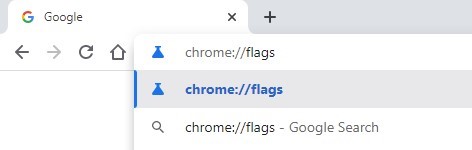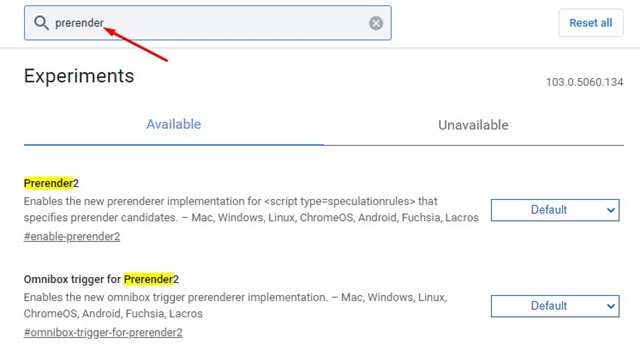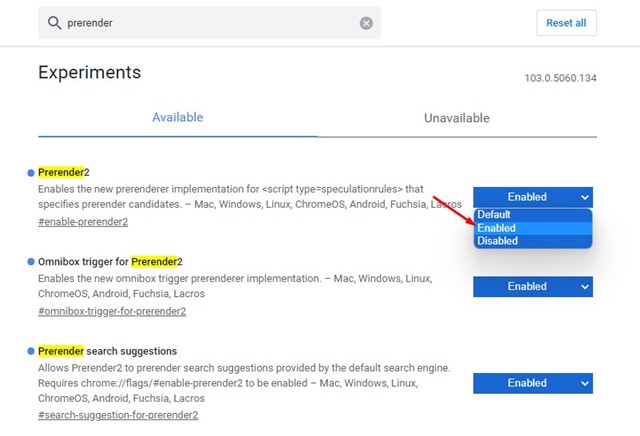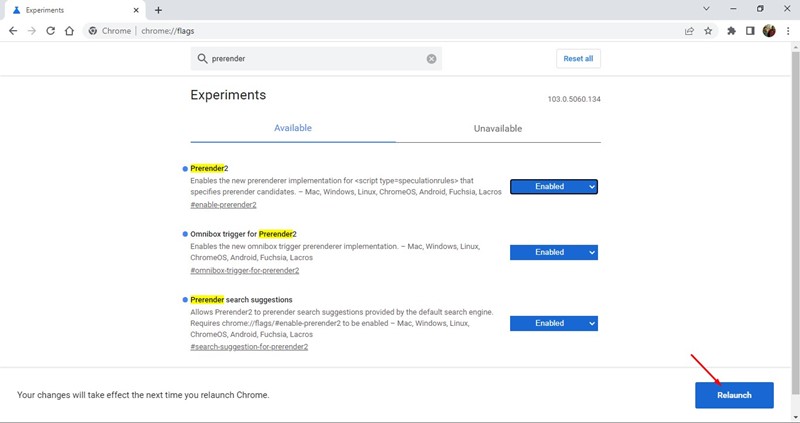Как быстрее загружать сайты в браузере Chrome
Несколько дней назад Google выпустил новую версию браузера Chrome для всех пользователей. В последней версии Chrome 103 представлено множество новых функций, таких как Journeys, новый интерфейс руководства по конфиденциальности, стартовый набор расширений и многое другое.
Присмотревшись к скрытым флагам Chrome, мы обнаружили еще одну функцию, которая может значительно ускорить загрузку веб-сайта. В Chrome версии 103 появилась новая технология предварительной загрузки и рендеринга контента, которая может повысить скорость загрузки страниц.
Новая технология Prerendering, названная «Предварительный рендеринг 2», заменяет предварительную выборку NoState, используемую в более старых версиях Chrome. Говорят, что предварительная выборка NoState ускорить загрузку сайтано он не мог обрабатывать динамический контент.
Шаги для быстрой загрузки веб-сайтов в браузере Chrome
Однако новый Prerender 2 может рендерить страницы заранее и, как говорят, потребляет меньше ресурсов. Эта функция уже доступна в мобильной версии браузера Chrome, но теперь она появилась и на десктопе. Вот как включить новая функция предварительного рендеринга в Chrome.
Программы для Windows, мобильные приложения, игры - ВСЁ БЕСПЛАТНО, в нашем закрытом телеграмм канале - Подписывайтесь:)
1. Прежде всего, откройте браузер Chrome. Затем нажмите на три точки в правом верхнем углу и выберите Справка > О Chrome. Это обновит браузер Chrome до последней версии.